菜鸟学习之Linux
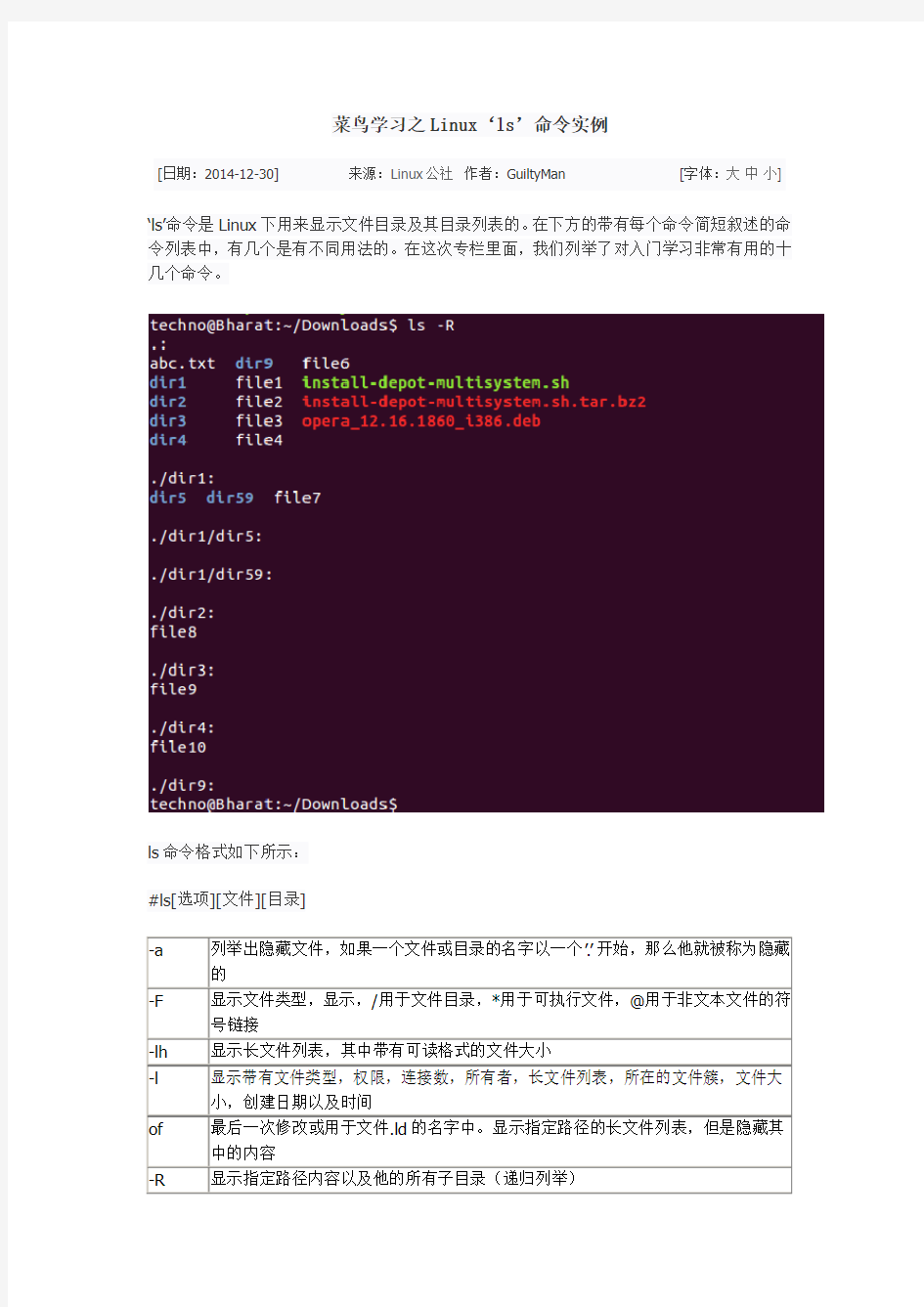
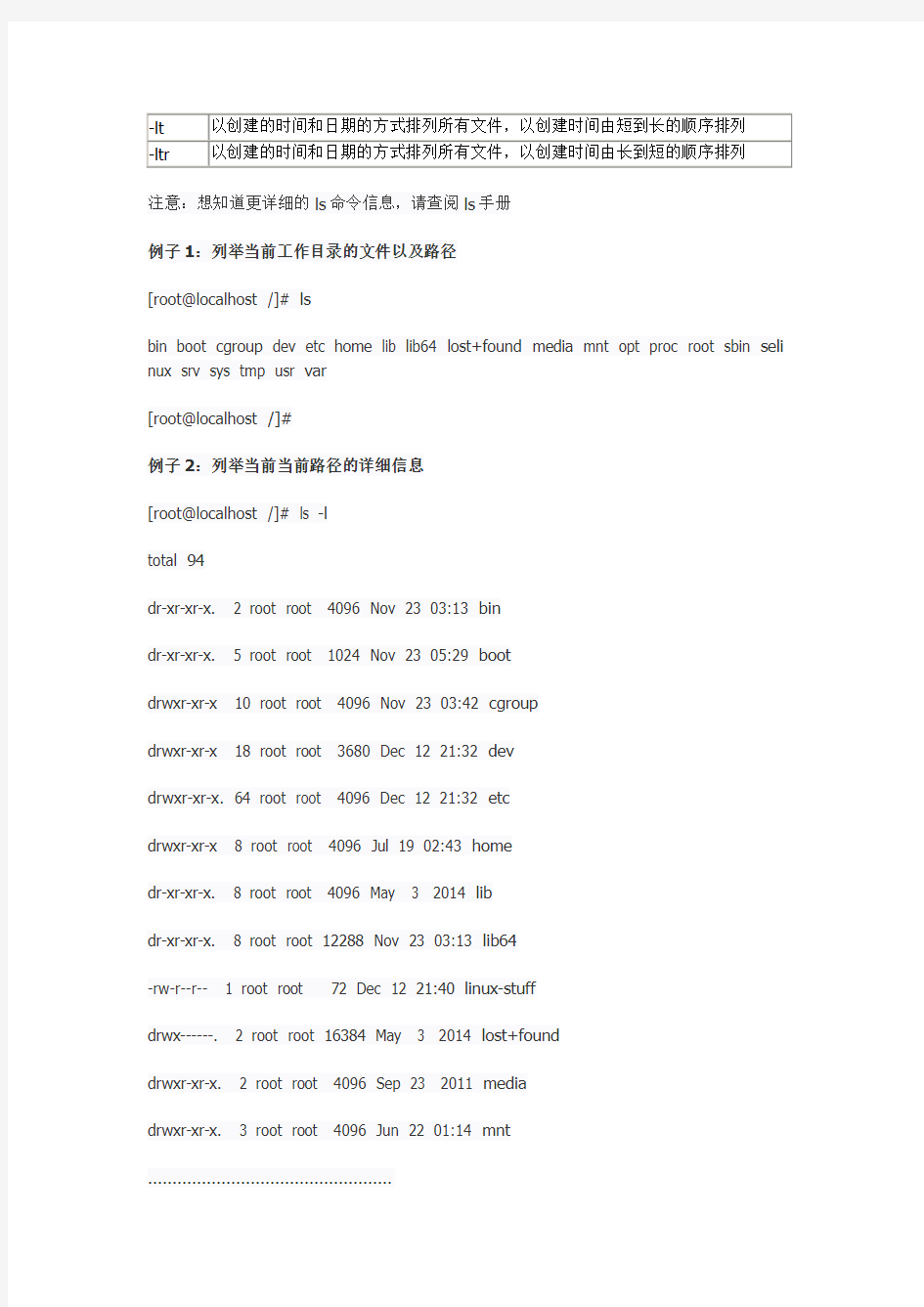
菜鸟学习之Linux‘ls’命令实例
[日期:2014-12-30] 来源:Linux公社作者:GuiltyMan [字体:大中小]
‘ls’命令是Linux下用来显示文件目录及其目录列表的。在下方的带有每个命令简短叙述的命令列表中,有几个是有不同用法的。在这次专栏里面,我们列举了对入门学习非常有用的十几个命令。
ls命令格式如下所示:
#ls[选项][文件][目录]
-a列举出隐藏文件,如果一个文件或目录的名字以一个’.’开始,那么他就被称为隐藏的
-F显示文件类型,显示,/用于文件目录,*用于可执行文件,@用于非文本文件的符号链接
-lh显示长文件列表,其中带有可读格式的文件大小
-l显示带有文件类型,权限,连接数,所有者,长文件列表,所在的文件簇,文件大小,创建日期以及时间
of最后一次修改或用于文件.ld的名字中。显示指定路径的长文件列表,但是隐藏其中的内容
-R显示指定路径内容以及他的所有子目录(递归列举)
-lt以创建的时间和日期的方式排列所有文件,以创建时间由短到长的顺序排列
-ltr以创建的时间和日期的方式排列所有文件,以创建时间由长到短的顺序排列
注意:想知道更详细的ls命令信息,请查阅ls手册
例子1:列举当前工作目录的文件以及路径
[root@localhost /]# ls
bin boot cgroup dev etc home lib lib64 lost+found media mnt opt proc root sbin seli nux srv sys tmp usr var
[root@localhost /]#
例子2:列举当前当前路径的详细信息
[root@localhost /]# ls -l
total 94
dr-xr-xr-x. 2 root root 4096 Nov 23 03:13 bin
dr-xr-xr-x. 5 root root 1024 Nov 23 05:29 boot
drwxr-xr-x 10 root root 4096 Nov 23 03:42 cgroup
drwxr-xr-x 18 root root 3680 Dec 12 21:32 dev
drwxr-xr-x. 64 root root 4096 Dec 12 21:32 etc
drwxr-xr-x 8 root root 4096 Jul 19 02:43 home
dr-xr-xr-x. 8 root root 4096 May 3 2014 lib
dr-xr-xr-x. 8 root root 12288 Nov 23 03:13 lib64
-rw-r--r-- 1 root root 72 Dec 12 21:40 linux-stuff
drwx------. 2 root root 16384 May 3 2014 lost+found
drwxr-xr-x. 2 root root 4096 Sep 23 2011 media
drwxr-xr-x. 3 root root 4096 Jun 22 01:14 mnt ..................................................
列子3:列举指定路径的内容
[root@localhost /]# ls -l /tmp/
total 8
-rw-r--r-- 1 root root 0 Aug 3 14:31 bad-blocks.txt
drwx------. 2 root root 4096 May 3 2014 gpg-auCCFn
-rw-------. 1 root root 0 May 3 2014 yum.log
-rw------- 1 root root 1428 Nov 23 03:58 yum_save_tx-2014-11-23-03-58BHO8Jg.yumt x
如果只是想列举文件路径而不需要其中的内容,用’ld’命令,操作如下
[root@localhost /]# ls -ld /tmp/
drwxrwxrwt. 4 root root 4096 Dec 12 21:34 /tmp/
例子4:显示当前路径的所有文件,以及文件类型
[root@localhost /]# ls -F
bin/ cgroup/ etc/ lib/ linux-stuff media/ opt/ root/ selinux/ sys/ usr/
boot/ dev/ home/ lib64/ lost+found/ mnt/ proc/ sbin/ srv/ tmp/ var/
[root@localhost /]#
如果我们用ls命令中的‘F’操作,在所有的文件目录之后会追加一个/,普通文件之后没有例子5:列举当前目录下的所有文件,并显示详细并以建立时间由短到长的方式排列[root@localhost /]# ls -lt
total 94
-rw-r--r-- 1 root root 72 Dec 12 21:40 linux-stuff
dr-xr-xr-x 13 root root 0 Dec 12 21:36 sys
drwxrwxrwt. 4 root root 4096 Dec 12 21:34 tmp
drwxr-xr-x 18 root root 3680 Dec 12 21:32 dev
drwxr-xr-x. 64 root root 4096 Dec 12 21:32 etc
dr-xr-xr-x 95 root root 0 Dec 12 21:31 proc
dr-xr-xr-x. 5 root root 1024 Nov 23 05:29 boot
drwxr-xr-x 10 root root 4096 Nov 23 03:42 cgroup
dr-xr-xr-x. 2 root root 4096 Nov 23 03:13 sbin
dr-xr-xr-x. 8 root root 12288 Nov 23 03:13 lib64
dr-xr-xr-x. 2 root root 4096 Nov 23 03:13 bin
dr-xr-x---. 5 root root 4096 Nov 23 02:53 root
drwxr-xr-x. 18 root root 4096 Aug 24 05:14 var
drwxr-xr-x 8 root root 4096 Jul 19 02:43 home ............................
例子6:显示当前路径的所有文件的文件大小,以可读形式显示(如:1K,234M,2G)[root@localhost /]# ls -lh
total 94K
dr-xr-xr-x. 2 root root 4.0K Nov 23 03:13 bin
dr-xr-xr-x. 5 root root 1.0K Nov 23 05:29 boot
drwxr-xr-x 10 root root 4.0K Nov 23 03:42 cgroup
drwxr-xr-x 18 root root 3.6K Dec 12 21:32 dev
drwxr-xr-x. 64 root root 4.0K Dec 12 21:32 etc
drwxr-xr-x 8 root root 4.0K Jul 19 02:43 home
dr-xr-xr-x. 8 root root 4.0K May 3 2014 lib
dr-xr-xr-x. 8 root root 12K Nov 23 03:13 lib64
drwx------. 2 root root 16K May 3 2014 lost+found
drwxr-xr-x. 2 root root 4.0K Sep 23 2011 media
drwxr-xr-x. 3 root root 4.0K Jun 22 01:14 mnt
drwxr-xr-x. 2 root root 4.0K Jun 22 01:25 opt ......................................
例子7:显示所有文件,包括隐藏的文件,当前路径的文件显示详细信息[root@localhost /]# ls -la
total 102
dr-xr-xr-x. 23 root root 4096 Dec 12 21:49 .
dr-xr-xr-x. 23 root root 4096 Dec 12 21:49 ..
-rw-r--r-- 1 root root 0 Dec 12 21:32 .autofsck
-rw-r--r-- 1 root root 0 Jul 19 02:17 .autorelabel
dr-xr-xr-x. 2 root root 4096 Nov 23 03:13 bin
dr-xr-xr-x. 5 root root 1024 Nov 23 05:29 boot
drwxr-xr-x 10 root root 4096 Nov 23 03:42 cgroup
drwxr-xr-x 18 root root 3680 Dec 12 21:32 dev
drwxr-xr-x. 64 root root 4096 Dec 12 21:32 etc
drwxr-xr-x 8 root root 4096 Jul 19 02:43 home
dr-xr-xr-x. 8 root root 4096 May 3 2014 lib
dr-xr-xr-x. 8 root root 12288 Nov 23 03:13 lib64
-rw-r--r-- 1 root root 0 Dec 12 21:48 .linux-rocks
-rw-r--r-- 1 root root 72 Dec 12 21:40 linux-stuff
drwx------. 2 root root 16384 May 3 2014 lost+found drwxr-xr-x. 2 root root 4096 Sep 23 2011 media ..................................................................
例子8:用递归的方式列举/etc路径的内容
[root@localhost /]# ls -R /etc/
/etc/:
adjtime
aliases
aliases.db
alternatives
anacrontab
audisp
audit
bash_completion.d
bashrc
blkid
CentOS-release ..........................
例子9:以文件大小的方式排列文件
[root@localhost /]# ls -lhS
total 13M
-rw-r--r-- 1 root root 12M Dec 12 22:05 linux-stuff
drwx------. 2 root root 16K May 3 2014 lost+found
dr-xr-xr-x. 8 root root 12K Nov 23 03:13 lib64
dr-xr-xr-x. 2 root root 4.0K Nov 23 03:13 bin
drwxr-xr-x 10 root root 4.0K Nov 23 03:42 cgroup
drwxr-xr-x. 64 root root 4.0K Dec 12 21:32 etc
drwxr-xr-x 8 root root 4.0K Jul 19 02:43 home
dr-xr-xr-x. 8 root root 4.0K May 3 2014 lib
drwxr-xr-x. 2 root root 4.0K Sep 23 2011 media
drwxr-xr-x. 3 root root 4.0K Jun 22 01:14 mnt ..............................................
上面所有命令显示文件以及路径,都是以文件所占大小从大到小的方式排列的例子10:用‘-i’选项列举文件节点以及路径
[root@localhost /]# ls -li
total 12378
786436 dr-xr-xr-x. 2 root root 4096 Nov 23 03:13 bin
2 dr-xr-xr-x. 5 root root 1024 Nov 2
3 05:29 boot
655361 drwxr-xr-x 10 root root 4096 Nov 23 03:42 cgroup
3 drwxr-xr-x 18 root root 3680 Dec 12 21:32 dev
393217 drwxr-xr-x. 64 root root 4096 Dec 12 21:32 etc
2 drwxr-xr-x 8 root root 4096 Jul 19 02:4
3 home
917506 dr-xr-xr-x. 8 root root 4096 May 3 2014 lib
262146 dr-xr-xr-x. 8 root root 12288 Nov 23 03:13 lib64
2668 -rw-r--r-- 1 root root 12582912 Dec 12 22:05 linux-stuff
...................................................................
例子11:用‘-version’命令显示当前版本信息
[root@localhost /]# ls --version
ls (GNU coreutils) 8.4
Copyright (C) 2010 Free Software Foundation, Inc.
License GPLv3+: GNU GPL version 3 or later
This is free software: you are free to change and redistribute it.
There is NO WARRANTY, to the extent permitted by law.
Written by Richard M. Stallman and David MacKenzie.
例子12:用‘-n’选项列举文件的uid&gid或者文件路径
[root@localhost /]# ls -n
total 14476
-rw-rw-r-- 1 1000 1000 193 Aug 16 16:10 1
-rw-rw-r-- 1 1000 1000 262 Nov 28 12:35 Anjali and Aakash help Yohan-B3MzR5cTpd 2mLBSZfkPKppip8vCTKUdd.mp4.part
-rw-rw-r-- 1 1000 1000 1849048 Jun 7 2014 BINGO from Super Simple Songs-9mmF 8zOlh_g.mp4.part
drwxr-xr-x 18 1000 1000 4096 Dec 13 08:59 Desktop
drwxr-xr-x 2 1000 1000 4096 Sep 27 13:09 Documents
drwxr-xr-x 2 1000 1000 4096 Dec 2 10:10 Downloads
drwx------ 3 1000 1000 4096 Nov 30 15:36 Dropbox
-rw-rw-r-- 1 1000 1000 94296 Nov 20 02:00 dropbox_2.10.0_amd64.deb
-rw-r--r-- 1 1000 1000 8980 Apr 20 2014 examples.desktop
-rw-rw-r-- 1 1000 1000 203 Oct 26 16:02 fs.sh
drwxrwxr-x 2 1000 1000 4096 Sep 1 14:31 Google Drive ................................................................
例子13:ls命令的默认别名
在终端上键入alias命令用来显示ls命令设置默认的别名。
[root@localhost /]# alias
alias cp='cp -i'
alias l.='ls -d .* --color=auto'
alias ll='ls -l --color=auto'
alias ls='ls --color=auto'
alias mv='mv -i'
alias rm='rm -i'
alias which='alias | /usr/bin/which --tty-only --read-alias --show-dot --show-tilde'例子14:用‘-time –style ’选项在ls命令输出之后显示时间戳
[root@localhost /]# ls -l --time-style="+%Y-%m-%d $newline%m-%d %H:%M" total 12378
dr-xr-xr-x. 2 root root 4096 2014-11-23 11-23 03:13 bin
dr-xr-xr-x. 5 root root 1024 2014-11-23 11-23 05:29 boot
drwxr-xr-x 10 root root 4096 2014-11-23 11-23 03:42 cgroup
drwxr-xr-x 18 root root 3680 2014-12-12 12-12 21:32 dev
drwxr-xr-x. 64 root root 4096 2014-12-12 12-12 21:32 etc
drwxr-xr-x 8 root root 4096 2014-07-19 07-19 02:43 home
dr-xr-xr-x. 8 root root 4096 2014-05-03 05-03 05:24 lib
dr-xr-xr-x. 8 root root 12288 2014-11-23 11-23 03:13 lib64
-rw-r--r-- 1 root root 12582912 2014-12-12 12-12 22:05 linux-stuff drwx------. 2 root root 16384 2014-05-03 05-03 05:19 lost+found drwxr-xr-x. 2 root root 4096 2011-09-23 09-23 07:50 media
3DMAX基础入门教程 -----新手菜鸟学就会
认识总界面 你安装好3DS MAX后,按下3DS的启动标志,就进入了它的总界面.大家可以从总界面图了解下3DS MAX.它分为菜单栏,工作视窗,命令面板,动画面板,窗口控制板,工具图标栏,辅助信息栏等几个部分,先来了解下它各部份的简介. 菜单栏 主菜单位于屏幕最上方,提供了命令选择.它的形状和Windows菜单相似。主菜单栏的特点如下:1:主菜单上共有十一个菜单项: File(文件)用于对文件的打开、存储、打印、输入和输出不同格式的其它三维存档格式,以及动画的摘要信息、参数变量等命令的应用。 Edit(编辑)用于对对象的拷贝、删除、选定、临时保存等功能。 Tools(工具)包括常用的各种制作工具。 Group(组)将多个物体组为一个组,或分解一个组为多个物体。 Views(视图)对视图进行操作,但对对象不起作用。 Rendering(渲染)通过某种算法,体现场景的灯光,材质和贴图等效果。
Trsck View(轨迹视图)控制有关物体运动方向和它的轨迹操作。 Schematic View(概要观看)一个方便有效、有利于提高工作效率的视窗。例子:如果你在要画一个人体动画,那么你就可以在Schematic View(概要观看)中很好地组织身体的各个部份,这样有利于你去选择其中一部分进行修改。这是新增的,有点难明,以后我们会详细地学到它。 Customize(定制)方便用户按照自已的爱好设置操作界面。3DS MAX3。1的工具条、菜单栏、命令面板都可以放置在任意的位置,如果你厌烦了以前的工作界面,就可以自已定制一个保存起来,下次启动时就会自动加载。 MAXScript(打开脚本之类的意思)这是有关编程的东西。将编好的程序放入3DSMAX中来运行。 Help(帮助)关于这个软件的帮助。包括在线帮助,插件信息等。 这些命令以后我们会很详细地说明它的功能,注意,这里它的中文意思是用东方快书翻译软件翻译的。 2:将鼠标置于菜单栏上的菜单命令名称上并单击,即可弹出该命令的菜单。 3:打开某一个菜单后,只需在菜单栏上的各个菜单名称之间来回移动即可切换动其它菜单。 4:菜单栏上有些命令名称旁边有“...”号的,表示单击该名称可以弹出一个对话框。 5:菜单上的命令名称最右方有一个小三角形,表示该命令后还有其它的命令,单击它可以弹出一个新的子菜单。 6:菜单上命令旁边的字母表示该菜单命令的快捷键。 缺省界面了解 上面的图是3D STUDIO MAX的缺省界面。在3。0以前的版本中,它的操作界画是不可以更改的,但在3。0以后,引入了GUI图形界画用户接口,我们就可以随便更改它的操作界面,下面你们来玩一下改变它的操作界面。 按键盘Ctrl+X.只剩下工作窗口,再按下Ctrl+X,又恢复界面原形。 按Q钮,右边的命令面板被隐藏,再按Q钮,命令面板又出现 3DMAX的面板可以移动。将鼠标放在面板空旷上面,出现一个拖动符号,就可以拖动该面板。又击面板顶部,可以交浮动的面板还原初始位置。 这里有个问题,如果界面乱了,怎么办?不要紧,我们选择菜单栏上的Customixe/Load Custom UI(自定义/选择自定义界面)命令,在出现的选择框里选择MAXStart.cui文件,它是3DSMAX的启动时的缺省界面,又回复了原始的界画。 工作视图的改变 缺省窗口为:Top(顶视图)Front(前视图)Left(左视图)Perspective(透视图)。当我们按改变窗口的快捷钮时,所对应的窗口就会变为所想改变的视图,下面我们来玩一下改变窗口的游戏。首先我们将鼠标激会一个视图窗口,按下 B 键,这个视图就变为底视图,就可以观察物体的底面。下面是各视图的快捷钮。用鼠标对着一个视窗口,按以下:
【EXCEL】数据分析那些事(菜鸟入门必看)
Q1:我现在的工作有一点数据分析的模块,自从上微薄后了解到还有专门从事数据分析工作,我现在想做这一行,但是经验、能力都还是菜鸟中的菜鸟,请问成为一名数据分析师还有需要哪些准备? A:很简单,我们可以看一下国内知名互联网数据分析师的招聘要求,进行自我对照,即可知道需要做哪些准备。 数据分析师职位要求: 1、计算机、统计学、数学等相关专业本科及以上学历; 2、具有深厚的统计学、数据挖掘知识,熟悉数据仓库和数据挖掘的相关技术,能够熟练地使用SQL; 3、三年以上具有海量数据挖掘、分析相关项目实施的工作经验,参与过较完整的数据采集、整理、分析和建模工作; 4、对商业和业务逻辑敏感,熟悉传统行业数据挖掘背景、了解市场特点及用户需求,有互联网相关行业背景,有网站用户行为研究和文本挖掘经验尤佳; 5、具备良好的逻辑分析能力、组织沟通能力和团队精神; 6、富有创新精神,充满激情,乐于接受挑战。 Q2:对数据分析有浓厚兴趣,希望从事数据分析、市场研究相关工作,但听说对学历要求较高,请问我是否要读研,读研的话应该读哪个方向? A:读研要看自身情况,但可明确:专业不是问题,本科学历就够。关键是兴趣与能力,以及自身的努力,兴趣是学习成长最好的老师! 当然如果是在校生考上研究生的话那是最好,如果考不上可以先工作,等你工作有经验了,你就知道哪方面的知识是自己需要,要考哪方面的研究生,也就更有方向性。 Q3:那么如何培养对数据分析的兴趣呢? A:建议如下: 1、先了解数据分析是神马? 2、了解数据分析有何用?可解决什么问题? 3、可以看看啤酒与尿布等成功数据分析案例; 4、关注数据分析牛人微博,听牛人谈数据分析(参考Q1的三个链接); 5、多思考,亲自动手分析实践,体验查找、解决问题的成就感; 6、用好搜索引擎等工具,有问题就搜索,你会有惊喜发现; 7、可以看看@李开复老师写的《培养兴趣:开拓视野,立定志向》; 有网友说:让数据分析变的有趣的方法是,把自己想象成福尔摩斯,数据背后一定是真相!Q4:我有点迷茫,是练好技能再找工作,还是找一个数据分析助理之类的要求不是特别高的工作,在工作中提升? A:建议在工作中进行学习实践,这才是最好的提升。看那么多书,没有实践都是虚的。 Q5:我是做电商的,对于数据分析这块,您有什么好的软件工具类推荐吗? A:做数据分析首先是熟悉业务及行业知识,其次是分析思路清晰,再次才是方法与工具,切勿为了方法而方法,为工具而工具!不论是EXCEL、SPSS还是SAS,只要能解决问题的工具就是好工具。 问题的高效解决开始于将待解决问题的结构化,然后进行系统的假设和验证。分析框架可以帮助我们:1、以完整的逻辑形式结构化问题;2、把问题分解成相关联的部分并显示它们之间的关系;3、理顺思路、系统描述情形/业务;4、然后洞察什么是造成我们正在解决的问题的原因。
菜鸟计算机入门
第一讲:开机关机 电脑一个精密电器设备计算机基础知识,操作中应看清和细心,学习电脑不仅能够掌握知识,还能综合音乐、美术,提高记忆力和想象力; 开机是指给电脑接通电源,一般电脑由两部分组成:显示器和主机,显示器的电源开关一般在屏幕右下角,旁边还有一个指示灯,轻轻的按到底,再轻轻的松开,这时指示灯变亮,闪一下成为桔黄色表示显示器电源已经接通; 主机的开关一般在机箱正面,一个最大的圆形按钮,也有的在上面,旁边也有指示灯, 轻轻的按到底,再轻轻的松开,指示灯变亮,可以听到机箱里发出声音,这时显示器的指示灯会由黄变为黄绿色,主机电源已经接通;
很多的电脑都配有稳压电源或者UPS不间断电源,这时就要先开启这些设备,等到他们的指示灯变亮稳定后再开启电脑的电源; 电脑的电源接通后接着就是耐心等待,这时会看到主机上的红灯不停的闪烁,这是里面的硬盘正在紧张工作, 等到音箱里传出音乐声,桌面上的鼠标指针不再闪动,屏幕右下角的所有东西都出来了,这时电脑就启动成功了; 启动成功的电脑处于等待状态,过一段时间屏幕就自动出现一个变换的画面,这是屏幕保护程序在运行,防止显示器某个地方长时间太亮烧坏; 再长时间显示器就会变黑,指示灯变桔黄色,这是系统的电源管理自动进入省电模式,这时主机的指示灯仍然亮着,移动一下鼠标,或者按一下空格键就会恢复正常; 关机是指电脑的系统关闭和切断电源,先关闭所有打开的窗口。 有时会出现一个对话框,黄色表示提醒: 提示是否保存时,没用的就点“否”关闭,有用的文件就点“是”,然后保存一下,关完所有窗口,屏幕下面的任务栏上是一个空白的 ,
这是提示“正在关闭计算机…”,然后主机上的电源指示灯熄灭,显示器上的指示灯变成桔黄色, 再按一下显示器的开关,关闭显示器,指示灯熄灭,这时电脑就安全的关闭了,如果有稳压电源、UPS等再关闭它们; 注意开机、关机之间要隔上一段时间,千万不能反复按开关,一般心里默数到20以后再开; 注意讲究卫生,保护眼睛,保持干净整洁,凳子摆放整齐; 练习: 1)指出电脑上显示器和主机的电源开关和指示灯; 2)练习一遍开机和关机,注意关机后等上一段时间再开机; 电脑一个精密电器设备计算机基础知识,操作中应看清和细心,学习电脑不仅能够掌握知识,还能综合音乐、美术,提高记忆力和想象力; 第二讲:使用鼠标 鼠标已经成为操作电脑的必备工具,要想熟练地操作电脑就必须要会操作鼠标,而
linux菜鸟教程
https://www.360docs.net/doc/8411638024.html, 兄弟连IT教育版权所有 linux菜鸟教程 很多Linux初学者不知从何处开始学起,怎么学,感觉很茫然。Linux菜鸟要成为Linux高手,要有一个好的学习计划和规划,要不然时间花了很多,却没有效果。这里介绍学习Linux的步骤和建议,希望对初学者有帮助。 Linux学习步骤: 1、准备阶段。 (1)了解Linux培训是什么,有什么优缺点,发展历史和现状,应用领域; (2)赶快找一部计算机,赶快安装一个 Linux 发行版本,要自己亲手安装一遍Linux操作系统(包括虚拟机的Linux环境和完整真实的Linux环境); (3)熟悉Linux环境和Linux基本操作。 2、菜鸟阶段之选教程。 选择一本好的工具书对学习者而言是相当重要的。一本错误观念的工具书却会让新手整个误入歧途。 (1)应该选一本较好的较全面经典的Linux入门进行深入系统学习,不要贪多,另外还有准备若干书籍参考,随便看看或者用的时候翻翻看看; (2)网上下载Linux电子书,百度一下有很多很多,如“pdf版经典Linux 学习教程”,一搜几十本,最好自己建下个人资料库; (3)最重要的是要做好学习笔记或者写写技术博客,把心得点滴记下来; 3、菜鸟阶段之系统命令。 Linux命令是必须好好学习和经常使用,而不要经常去使用菜单操作。一定要养成在命令行下工作的习惯,要知道X-window只是运行在命令行模式下的一个应用程序。在命令行下学习虽然一开始进度较慢,但是熟悉后,您未来的学习之路将是以指数增加的方式增长的。比较重要的和使用频率最多的命令,按照它们在系统中的作用分成几个部分介绍给大家,通过这些基础命令的学习我们可以进一步理解Linux系统: (1)安装和登录命令:login、 shutdown、 halt、reboot 、mount、umount 、chsh; (2)系统安全相关命令: passwd 、su、 umask 、chgrp、 chmod、chown、chattr、sudo、 pswho。 (3)系统管理相关命令: df、 top、 free、 quota 、at、 lp、 adduser、groupadd kill、 crontab、 tar、 unzip、 gunzip 、last; (4)网络操作命令:ifconfig、ip 、ping 、 netstat 、telnet、 ftp、route、 rlogin rcp 、finger 、mail 、nslookup; (5)文件处理命令:file、 mkdir、 grep、dd、 find、 mv 、ls 、diff、cat、 ln;
菜鸟入门:新手阶段你要了解的12个细节
菜鸟入门:新手阶段你要了解的12个细节 在CF正版手游《穿越火线:枪战王者》中,我们实战较量,不免会一些这样那样的小小失误,一些细节的误区/技能误区。竞技游戏,细节的处理,减少失误的发生,是获得游戏胜利和成为操作高手的必备条件。究竟有什么细节需要我们去记得的呢?现在就让我们一起来看看吧。 No.1:辅助软件 小伙伴请不要相信任何刷枪软件,均为骗局。 No.2:保持手感 游戏中关于手持枪械状态,左右手问题,请根据个人习惯,建议不要去尝试或者强迫自己去习惯另一只手,不然会很不舒服的。 No.3:稳定 残局的时候,是最考验一个人意识,心态,综合素质的时候,必须拥有良好的残局处理能力,这种时候往往急不得,还是曾经说过的,一个“稳”字,切记遇到转角,或者遮蔽物时候(如箱子),静一下脚步搜点,注意掩体,很有可能会把企图偷袭你的家伙反偷袭。 No.4:装备 装备一直是热议的重点话题,其中争议也较多,仁者见仁,作为一个爆破手,C4钳,爆破手雷包,AC,烟雾头盔,闪光护目镜等,这几样东西还是目前的必需品,当然不是一定要有;但是至少会让你更加得心应手,除了烟雾头闪光镜,其他都不算贵。
No.5:场合 打狙击时候不要去跟风,AWM,配USP,一个优秀的狙击手必须有过硬的手枪枪法,同时一把好的手枪往往是救你命的,你拿着USP打完一搜子弹没打死人。 No.6:勿喷大炮 如果你真想练好狙击,还是戒了大炮吧,他会让你反应迟钝的,尽管他的破坏力一流,可是反应迟钝这个东西是狙击手致命的缺陷。 No.7:及时换弹夹 打人后,不管有多少子弹都要换,这个习惯很不好,有人说这类似于强迫症,跟走路切枪一个性质,这个习惯要改,不然会死的很惨,每次都说有中枪的小伙伴。 No.8:不要静止守对方狙击 不要静止状态去守对面的狙击手,是有多菜的狙击手会在闪出的瞬间打不中一个拿步枪站着不动的小伙伴。
易语言中文编程,从入门到精通【菜鸟基础教程】
绍兴县教研室试点教材汉语编程工具易语言
易语言教程――初级版 目录 目录.......................................................................................................................... - 2 - 第一部分易语言入门.................................................................................................... - 3 - 第一课走进“易”世界........................................................................................ - 3 - 一、打开“易语言”设计窗口 ........................................................................ - 3 - 二、认识“易语言”........................................................................................ - 3 - 三、第一个易程序............................................................................................ - 5 - 四、小结............................................................................................................ - 6 - 第二课简单的人机交互........................................................................................ - 7 - 一、第一个交互程序........................................................................................ - 7 - 二、小结............................................................................................................ - 9 - 第三课按钮与标签的综合运用 .......................................................................... - 10 - 第四课图文并茂.................................................................................................. - 12 - 第五课看看计算机的计算能力 .......................................................................... - 14 - 第六课让世界丰富多彩...................................................................................... - 16 - 第七课顺序程序结构.......................................................................................... - 18 - 第八课猜数(选择程序结构) .......................................................................... - 21 - 第九课多分支控制结构语句 .............................................................................. - 25 - 第十课练习.......................................................................................................... - 27 - 一、选择题:.................................................................................................. - 27 - 二、编程题:.................................................................................................. - 27 - 第十一课循环程序结构...................................................................................... - 29 - 第十二课循环程序结构练习 .............................................................................. - 33 - 一、选择题...................................................................................................... - 33 - 二、编程题...................................................................................................... - 34 - 第十三课菜单的设计.......................................................................................... - 36 - 一、菜单的基本概念...................................................................................... - 36 - 二、菜单编辑器的打开 .................................................................................. - 36 - 三、设计下拉式菜单...................................................................................... - 37 - 第十四课对话框.................................................................................................. - 41 - 一、提示类对话框.......................................................................................... - 41 - 二、自定义对话框.......................................................................................... - 42 - 三、通用对话框.............................................................................................. - 43 - 附录实例应用荟萃.............................................................................................. - 45 -
Linux下Makefile简单教程
目录 一:Makefile基本规则 1.1示例 1.2 隐式规则 1.3 伪目标 1.4 搜索源文件 二:变量 2.1使用变量定义变量值 2.2追加变量 三:条件判断 四:函数
Linux下Makefile总结 ——一步 MakeFile可以看做是一种简单的编程语言,其诞生的本质目的是实现自动化编译。 以Linux下gcc-c编译器为例,编译一个c语言程序需要经过以下几个步骤: 1.将c语言源程序预处理,生成.i文件; 2.预处理后的.i语言编译成汇编语言,生成.s文件; 3.汇编语言经过汇编,生成目标文件.o文件; 4.将各个模块的.o文件链接起来,生成一个可执行程序文件。 我们知道,在Visual C++6.0中,可以新建一个工程,在一个工程当中能够包含若干个c语言文件,则编译的时候直接编译整个工程便可。Linux下无法为多个c语言文件新建工程,但可以通过MakeFile实现它们的整合编译。 如上gcc-c编译步骤,如果使用Makefile则过程为: .C文件——>.o文件——>可执行文件 当然,Makefile中也加入了自己的设置变量方法与集成了一些函数,能够更有效地方便用户使用。 /**************************分隔符********************************/
一:Makefile基本规则 1.1示例 target ... : prerequisites ... command ... ... target也就是一个目标文件,可以是Object File,也可以是执行文件。prerequisites就是,要生成那个target所需要的文件或是目标。command也就是make需要执行的命令。(任意的Shell命令) 为了方便理解,我们来看一个示例: /*Makefile示例*/ edit : main.o kbd.o command.o display.o / insert.o search.o files.o utils.o gcc -o edit main.o kbd.o command.o display.o / insert.o search.o files.o utils.o main.o : main.c defs.h #生成main.o gcc -c main.c
maya新手入门必看
【十万个我知道】之maya入门必看 Autodesk Maya算是三维动画软件中运用最广,效果最好的了。 作为一个大学学习过影视特效制作的学渣,刚进入maya看到满屏的英文和灰扑扑的界画,内心是崩溃的。只看的懂copy和paste根本不懂神马是Follicles、Dynamic Constraints(动力学约束)啊!!然后就看到老师做出的动画视频瞬间被其俘虏,感觉真是牛X啊高大上啊,学好这个软件我就是大神啊,各种烧包炫耀月薪过万不是梦啊!!但是!!!!!!!! 但是首先,想要学好maya,还需要你会一些别的技能,虽然当时我认为零基础也是完全可以的,但是越往后学就觉得这些“别的技能”是多么重要,能够助你一臂之力,事半功倍!!! 1)首先,你英文基础要好些。 因为教室的软件全英语一个汉字都木有啊,这对于英语听力听到的都是@#¥%……&*的我来说,简直了。。。笨人就用笨方法,把不熟悉的单词记在小本子上没事就看一遍,混个脸熟慢慢也就记住了,当然现在是有汉化版的福利了。 2)另外,你还需要有一定的美术功底。 初期学习一些飘动丝绸、粒子特效时,对这方面要求不高,生活中的一些基础色彩知识就可以做的很好。但如果是学习角色模型的话,那么就需要你会一些基础的美术知识比如素描,素描中的线条和结构很重要,会直接影响你模型的身体比例。上学时业余学习素描每天画线条画的都要吐了! Maya在影视动画制作软件中是比较难学的(当然会有人反对这个说法,就像现在好多人都会基础的PS却不了解PS到底有多深还一直在讲自己是PS大神)maya学的越来越多时,说的最多的一句就是“妈呀,maya好难!!”。T_T 大学里老师在课堂上讲的内容基本有限,回宿舍在自己内存条1333的电脑上做maya 作业,做上N个小时是常事,所以如果有条件大家就去搞台配置好的电脑吧!课本上的内容如果单靠脑容量有限的我(嗯。)有一部分也理解不了,这个时候你就需要有个大神来系统的指导你,如果你找不到老师,身边又都是学渣的话,那么你就悲剧了,像我当时就抱着,找不到人哎算了吧以后再说吧的心态,所以现在maya仍然是一知半解的状态。但如果各位看官是要以学习maya为今后职业的话,那么你就很需要去经过系统的学习了,因为自学学到的知识毕竟是有限的,而用人单位更在意的是你有没有出色的作品和你是否经过系统而专业的学习。在这上面,我也曾在面试时遇到过奇葩又犀利的面试官,人家直接就说如果你只有对这行的兴趣和一腔没什么卵用的热血,那么对不起,我们不会用你。别人不会关心你的人品背景是富二代还是负二代,只要你有自己的作品和独立完成项目的能力,而能力又哪里来??上了环球数码以后几个月的学习收获很大,认识了很多业内大牛,还有各种行业各种类型的奇葩小伙伴们,老师也很负责,进步自然也是大大滴!(学到最后如果你能力还不错建议大家在网上接一些项目来做,提升很快!)当然,参加任何学习都要有时间和耐心,布置的每一项作业都是有目的的你要好好的完成并且要大量的练习!混日子的结果大家都知道咯。不多说,直接上图。 模型作品:家具会议
魔方超级菜鸟入门教程[自己整理的]
幼儿级魔方超级菜鸟入门教程(一层) 前言 我们常见的魔方是3×3×3的三阶魔方,英文名Rubik’s cube 。是一个正6面体,有6种颜色,由26块组成:8个角块;12 一、完成一面 思路:先确定中心块------完成其它块(棱、角块) 由于中心块是连在支架上的所以它们不能交换位置(在没有图案的魔方上可以认为它是死的、不能动的)所以我们要先确定中心块(大本营)让其它的块来向它报到。 下面我将用小朋友很熟悉的“坐车上学过程”作类比来教大家完成一面的还原。 咱们设定魔方的摆放如下图所示:蓝色在上,我们要完成蓝色的面,蓝色中心块所在的”上面”就是我们的学校,其它有蓝颜色的块都是这个学校的学生。:) 另外要清楚的是:前、后、左、右面与蓝色面是相邻面关系,而下面与蓝色面是相对着的关系。 前面的右下角有一蓝色块(一个学生),而蓝色面(学校)的右下角是空着的,这两个位置是相邻面(此时是上面和前面)的相同位置,都是右下角(同位),所以这个学生可以到学校的相同位置的空位上去。 原则就是:相邻面的相同位置的块可以替换,(第一面每一块第能用这个法则还原)具体过程如下:“学生坐车上学”过程: 以下这4
乱的,只有每个学生都回来自己的班级才完成一层,如下图 二、接下来我们就在一面的基础上完成一层 这相当于在学校中进行班级的正确归位。最易理解的方法是哪位同学进错了班,就先回到“家”再“重新上一次学”这次当然得一定要注意要直接到所在班级中去(把占了自己位置的同学替换出来,替换出来的同学也再“重新上一次学回到自己所在班级去”)。 学生该在哪个班取决于你手中的魔方的六个中心块颜色排布关系:比如,上蓝前黄右红,那学生“蓝黄红”的班就只能在右前上角。(如上图)其它“班”的位置同理。 幼儿级魔方教程之第二层 在第一层的入门教程中,以“学生坐车上学”的思路教大家学会了第一层,学生上学已有一阵子,接下来该开个家长会了。 这次我们讲如何用“接家长进教室开家长会”的法子来完成第二层。 思路:第一层角块是学生,对应的(有相同的侧面颜色)第二层的棱块是家长,学生出来接家长,手拉手一起进入教室。 流程:在顶上找到家长(家长没有顶面的颜色)----家长到教室门口(对好侧面)---家长先让到开会教室的另一边(让路)----学生在同学的陪同下起来准备接家长------家长回到教室门口-----陪同的学生先回教室,同时学生会和家长手拉手连在一起------将父子俩看作一个整体,用“坐车上学”的方法一起进入教室。
经典:Linux菜鸟入门级命令大全
经典:Linux菜鸟入门级命令大全 发布时间:2005.08.16 11:51 来源:https://www.360docs.net/doc/8411638024.html, 作者:Linux论坛 1. man 对你熟悉或不熟悉的命令提供帮助解释 eg:man ls 就可以查看ls相关的用法 注:按q键或者ctrl+c退出,在linux下可以使用ctrl+c终止当前程序运行。 2. ls 查看目录或者文件的属*,列举出任一目录下面的文件 eg: ls /usr/man ls -l a.d表示目录(directory),如果是一个"-"表示是文件,如果是l则表示是一个连接文件(link) b.表示文件或者目录许可权限.分别用可读(r),可写(w),可运行(x)。 3. cp 拷贝文件 eg: cp filename1 filename2 //把filename1拷贝成filename2 cp 1.c netseek/2.c //将1.c拷到netseek目录下命名为2.c 4. rm 删除文件和目录 eg: rm 1.c //将1.c这个文件删除 5. mv 移走目录或者改文件名 eg: mv filename1 filename2 //将filename1 改名为filename2 mv qib.tgz ../qib.tgz //移到上一级目录 6. cd 改变当前目录 pwd 查看当前所在目录完整路径 eg: pwd //查看当前所在目录路径 cd netseek //进入netseek这个目录 cd //退出当前目录 7. cat,more命令 将某个文件的内容显示出来。两个命令所不同的是:cat把文件内容一直打印出来,而 more则分屏显示 eg; cat>1.c //就可以把代码粘帖到1.c文件里,按ctrl+d 保存代码。 cat 1.c 或more 1.c //都可以查看里面的内容。 gcc -o 1 1.c //将1.c编译成.exe文件,我们可以用此命编译出代码。 8.chmod 命令权限修改用法:chmod 一位8进制数 filename。 eg: chmod u+x filenmame //只想给自己运行,别人只能读 //u表示文件主人, g 表示文件文件所在组。 o 表示其他人 ;r 表可读,w 表可写,x 表可以运行 chmod g+x filename //同组的人来执行 9. clear,date命令 clear:清屏,相当与DOS下的cls;date:显示当前时间。 10. mount 加载一个硬件设备 用法:mount [参数] 要加载的设备载入点 eg: mount /dev/cdrom cd /mnt/cdrom //进入光盘目录
Linux入门教程(精华基础版)
第一章Linux入门教程 Linux,在今天的广大电脑爱好者心中已经不再是那个遥不可及的新东西了,如果说几年前的Linux是星星之火的话,如今Linux不仅在服务器领域的应用取得较大进展,而且在桌面应用领域也有越来越多的人选择使用。Linux的开放性和灵活性使它得以在实验室和其它研究机构中被用于创新性技术变革的前沿,现在Linux已经真正地向广大的电脑爱好者们敞开了大门。 只要你对Linux感兴趣,想要学习Linux,那么本教程将带你走进Linux的世界。 第一章初识Linux 在学习使用之前我们还是先来了解一下Linux吧。 Linux是什么?按照Linux开发者的说法,Linux是一个遵循POSIX(标准操作系统界面)标准的免费操作系统,具有BSD和SYSV的扩展特性(表明其在外表和性能上同常见的UNIX非常相象,但是所有系统核心代码已经全部被重新编写了)。它的版权所有者是芬兰籍的Linus B.Torvalds先生。 1991年8月这位来自芬兰赫尔辛基大学的年轻人Linus Benedict Torvalds,对外发布了一套全新的操作系统。 最开始的Linux版本是被放置到一个FTP服务器上供大家自由下载的,FTP服务器的管理员认为这是Linus的Minix,因而就建了一个Linux目录来存放这些文件,于是Linux这个名字就传开了,如今已经成了约定俗成的名称了。 下图就是Linux的吉祥物,一只可爱的小企鹅(起因是因为Linus是芬兰人,因而挑选企鹅作为吉祥物): Linux的吉祥物 闲话少叙进入正题。我们主要的学习方向有如下几点:
1.熟练掌握基本命令。每个系统都有自己特定的语言环境,Linux也不例外,只有熟悉并熟练掌握Linux的常用基础命令才可以深入学习。 2.系统管理及运用。系统的管理包括启动、用户、进程以及安全管理等等。大体上都是通过命令来进行配置文件及脚本文件的。 3.源码的学习和研究。由于内核的相似,Linux同UNIX一样都是由C语言开发而成的,所以了解UNIX的朋友学习起来相对容易。 4.内核开发。现在的很多服务器系统,网络设备,安全防护软件以及手机系统和掌上PDA 的操作管理系统都是由Linux编程开发而成的,所以内核的开发学习当然必不可少。 5.数据库及服务器领域。如今Linux做的服务器在市场中占有率第一的位置无可动摇,其中包括:WWW服务器,FTP服务器,mail服务器,数据库服务器等等多种服务器。 了解了学习的目的和方向后,下面以Red Hat9.0为例来介绍Linux的安装过程。 第一步:设置电脑的第一启动驱动器为光盘驱动器,插入Linux系统光盘启动计算机。 第二步:系统会自动进入到Linux安装初始画面,第一要选择安装的方式,其中如果要选择文本界面安装需要在引导命令处输入命令linux text,如果要选择图形界面安装的话直接安回车Enter。笔者使用的是图形安装。 第三步:选择完安装方式后便出现了光盘检测界面,出现这个对话框的意思就是在安装之前确定系统盘是否有损坏,如果确定没有损坏选择“Skip”直接跳过检测进入下个环节。如果选择“OK”则自动转到光盘检测程序自动检测光盘。对于初次接触Linux的朋友,还是建议您在安装之前先检测下系统安装光盘,省去在安装过程中所带来的不便。 第四步:检测完光盘后会出现Linux的软件介绍说明以及选择系统语言的对话框,选择“简体中文”,当然如果你精通别的语言也是可以选择其他语言进行安装和使用的。 第五步:键盘以及鼠标设置。在选项中提供了多种型号,品牌,接口和语言的键盘和鼠标,根据你现所用的键鼠进行对应选择。选择完毕后单击“下一步” 第六步:安装类型。其中包括“个人桌面”,“工作站”,“服务器”,“定制”。四种类型名称不同,内容大同小异。由于篇幅所限这个会在日后的讲座中给大家详细介绍。 第七步:磁盘分区设置。其中包括两个选项,“自动”和“手动”。自动分区会将所有的整个硬盘按照容量大小平均分区格式化,适合没有装任何资料的新电脑,但如果你在这之前装有其他系统,或是其他分区中存在的数据的话,建议您还是“手动分区”,这样不会丢失您原来的文件数据。 第八步:新建分区。在图形界面下比较直观,一般都会显示出你硬盘的容量,厂商等相关信息。直接点击“新建”来创建新的分区。
新手必看的Word入门教程
新手必看的Word入门教程 (本文由一览旗下液压英才网资深顾问袁工分享) 新建文件夹: Word是一个文字处理软件,属于微软的Office系列,国产的是金山WPS, 文字处理主要包括,文字录入、排版、存储、打印等等各个方面,我们先来做好准备工作; 1、打开我的文档 1)在桌面上双击“我的文档”图标,进入文件夹; 2)在空白处单击鼠标右键,在出来的菜单中选择“新建”命令;
3)在出来的下一级菜单中,选择上边的“文件夹”命令; 4)这时在工作区出来一个新的文件夹,名称那儿是蓝色的,按退格键删除里头的“新建文件夹”, 然后输入自己姓名的拼音,输好后再用鼠标点一下图标,这样一个自己名字的文件夹就建好了; 这儿也可以输汉字,点击输入法图标,选择一个汉字输入法,输入自己的名字就可以; 5)在图标上双击,进入文件夹看一下,由于是新建的文件夹,里头还是空的,后面我们会逐渐保存上自己的文件; 本节学习了新建文件夹的一般方法,如果你成功地完成了练习,请继续学习;输入文字或保存: 1、启动Word 1)单击屏幕左下角的“开始-所有程序-Microsoft Office-Microsoft Office Word 2003”,就可以启动Word,也可以在桌面上创建一个快捷方式;
2)Word窗口主要由菜单栏、工具栏、工作区组成,文字一般输到工作区中,有一个一闪一闪的竖线; 3)记住常用的菜单“文件”菜单、“视图”菜单和“格式”菜单,工具栏中是一些常用的菜单命令,用图片表示,使用很方便; 2、输入文字 1)在工作区中点一下鼠标,这样就会出现一条一闪一闪的光标插入点,文字就输在它这儿; 2)点击输入法图标,选择汉语输入法,这儿选择的是紫光输入法; 3)输入自己的姓名,然后按回车到下一行,输入班级、学校; 注意观察光标插入点的位置变化,它会随着文字逐渐后退; 3、保存文件 1)点击菜单“文件-保存”命令,第一次保存,出来一个“另存为”对话框;
菜鸟宾得单反入门使用教程完整版
菜鸟宾得单反入门使用 教程 标准化管理处编码[BBX968T-XBB8968-NNJ668-MM9N]
宾得数码机身 1.机身设置,请参考M,K,A系列的设置方式,都是一样的。 2.镜头上机。你可以先把转接环装在机身上,再拧上镜头。也可以先把接环装在镜头屁股上,再上机身,这个都可以,你随意就行。 3.A/M开关的设定。A/M开关是takumar从super时代开始就有的一个设计,可以控制光圈是自动还是实时。A代表AUTO,即为光圈全开测光,快门动作时收缩光圈。M代表MAN,即为实时光圈收缩,光圈环动作,叶片也会对应收缩。 由于AUTO这一项,只能在胶片机身上由联动装置对光圈顶针工作才能起作用。所以在数码机身上,我们都应该选择MAN。由于镜头型号不同和生产批次不同,有的镜头上,拨杆遮掉M,代表M档。但是有的镜头上,露出M,才是M档,这个你可以通过收缩光圈环来判断。 4.具体的对焦方式,以及细节,和K.M.A镜头一样使用,不做复述 备注:因为是实时光圈,所以当你把光圈缩小了以后,取景器内会变暗,这是因为进光量减少的关系。一般来说,光圈收缩至F8左右的时候,取景器内开始会变暗了,再往后缩小,因为进光少的缘故,合焦提示不一定能出现。 》》》关于使用中的一些技巧和细节《《《 再来说一下,K,M镜头在使用中的技巧。按照上面设置的12345的步骤结束之后,我们都是提倡使用M档进行拍摄。很多人刚刚接触单反的人可能会比较排斥M档,认为太繁琐,简直是自己跟自己过不去。其实我觉得M档才是大家玩摄影的最终归宿。AV,TV,P等等这些档位,程序会自动干预你的操作,以电脑预设的参数来辅助你拍摄。也许在初期你会觉
uclinux移植教程
学习开发套件V3.0中嵌入Uclinux的步骤和方法 在学习开发套件V3.0中嵌入Uclinux的步骤和方法,硬件系统为EP1C6,2Mflash,8Msdram. 开发环境:SOPC学习开发套件V3.0,型号EP1C6。QII5.1+SP2,NiosII IDE5.1+SP1。 一 .安装nios2linux开发包nios2linux-1.4 二 .建立硬件系统 1. QII中建一工程linux_nios,并添加NIOSII CPU,QII工程和平常的建立并没有什么区别,只要得加上flash和sdram,因为这里只是对linux的简单调试,所以SOPC中只添加LED和UART等几个简单外设。如下图: 注意为防止不必要的麻烦,这里尽量使用默认名字。 如果想用USB连接电脑,在QII中把串口连接到USB线的IO管脚上即可。 我们的工程中是两个口都接了,使用串口或者USB口都行。 三.建立软件环境 打开NIOSII IDE 3.1 建立linux内核 file-> new-> project 后如下图:
注意:在安装Microtronix_uclinux_nios2开发包后在IDE中分增加出如上图的Microtronix NiosII选项如果没有可以按下面方法解决: 1)、打开cmd,在 开始->运行 那里输入cmd 2)、cd到你的NiosII的工作目录下面,我的NiosII安装在D盘,如下: 3)、在这里输入命令nios2-ide.exe –clean,进入NiosII IDE的clean模式,选择workspace:
这是在New->Other那里你就可以看到那个linux的目录项了。关了IDE窗口和cmd窗口,这样就可以正常看到Microtronix_linux了。 3.2 输入内核名字 按next: finish完成 四. 构建内核: 4.1 右键内核名,在弹出菜单中选择Configure Kernel如下:
RedHatLinux菜鸟入门教程
RedHatLinux菜鸟入门教程 1994年,Young和Mark Ewing创建了Red Hat公司,并创造了全球使用最广泛的Red Hat Linux套件,为Linux的普及立下了汗马功劳,笔者也是跟随着Red Hat 的带领下走进Linux世界的。Red Hat取得了辉煌的成绩,甚至许多Linux发行公司还采用了许多Red Hat Linux的代码,如Mandrake、SOT Best、Connectiva、Abit 和Kondara。可以说,Red Hat在某种意义上几乎成了Linux的代名词。 2001年4月16日,Red Hat公司正式推出了Red Hat Linux 7.1版。做为Red Hat Linux的忠实用户,第一时间就在自己的爱机上安装了一套,在此将我的心得汇成本文,希望能够帮助你驾驭它。 第1章:系统简介 1.1 系统新特性 1)采用了最新的Linux 2.4.2版稳定内核,支持更多硬件设备,具有很高的性能指标; 2)采用了最新的图形系统Xfree86 4.0.3,提供了强大的硬件支持; 3)引入了全图形安装界面,使得安装更为简单; 4)增加了国际化语言支持,但最可恨的是支持了Big5,却没有简体中文,真可气; 5)显著改进了对多CPU计算机的支持,而对于单CPU的计算机器,则提供了高达4G的用户进程空间,同时取消了PCI总线的限制,虚拟内存可高达64G物理内存,支持多用户和集体使用,可谓是企业级的操作系统; 6)对移动存储设备提供了出色的支持,包括:可“热插拔”USB设备、ZIP驱动器和各种光盘刻录机。Red Hat Linux 7.1主要采用了一个叫做updfstab的程序模块,使得它能对各种移动存储设备的支持,安装和卸载这些设备也是变得很容易了; 7)加入了一些新的系统配置工具来方便用户管理以及Linux系统使用,例如apacheconf, bindconf, 和printconf等,这些工具能方便的分别让用户通过GUI 图形用户界面来配置APACHE,BIND,和打印机。要知道,以往版本中要配置上述的几个服务可是很复杂的。要手动修改不少参数; 8)另外,还增强了对PCMCIA 设备的支持,这对使用PCMCIA 设备的笔记本电脑的用户来说是非常重要的; 9)在安全方面做了许多修补工作,安全缺省设置可保证端口关闭,新的防火墙屏蔽可使用用户任意打开或关闭; 10)捆绑了大量最新的应用软件、服务器软件。 1.2 系统硬件需求 Linux发展到今天,已经摆脱了以前的硬件支持不好的窘境,它凭借自己的实力赢得了市场,现在众多硬件厂商都使自己的产品能够在Linux下工作。 1)CPU:Redhat Linux 7.1在安装光盘上内提供了对许多CPU的支持程序,几乎您在安装时不会因为CPU的原因受阻。不过对于一些类似Intel 80386、80486,
